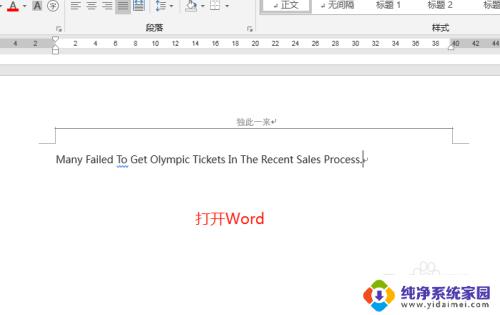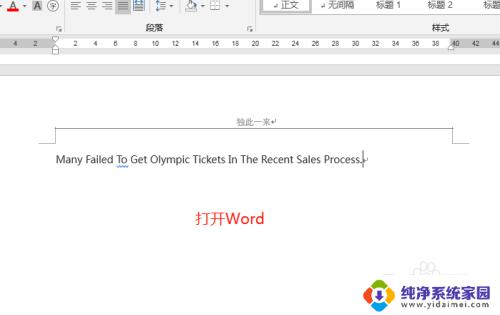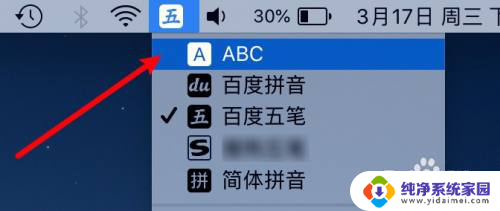电脑键盘怎么变大写 电脑大写字母输入方法
电脑键盘是我们日常使用电脑时必不可少的工具,它有许多功能和技巧我们可能并不熟悉,其中一个常见问题是如何将小写字母变成大写字母。当我们需要输入全大写的文字时,手动一个个按下Shift键来切换大小写是相当繁琐的。幸运的是电脑提供了一些简便的方法来实现这个目的。在本文中我们将介绍几种常用的电脑大写字母输入方法,帮助你更高效地使用电脑键盘。
具体步骤:
1.第一种方法:按住shift键,同时按字母键,可以输入大写字母。
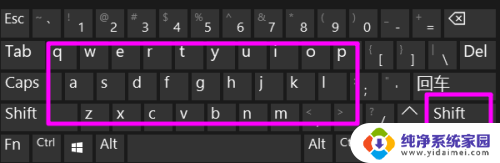
2.比如按住shift键的同时按字母A,即可输入大写的A。这种方法适合较少内容的大写字母输入。

3.第二种方法:按CapsLock键,启用大写字母输入。
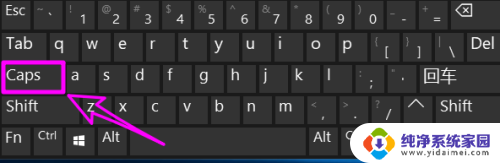
4.一旦按下CpasLock键,就可以一直以大写形式输入字母。
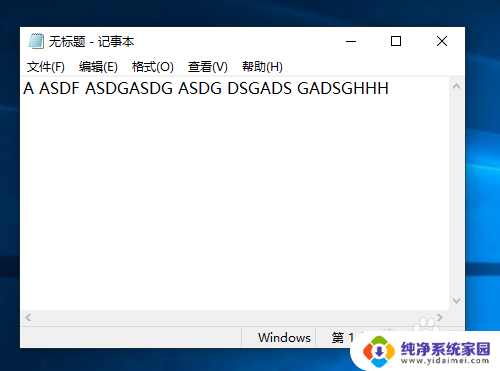
5.为了方便使用CapsLock键,建议开启CapsLock语音提醒。具体方法,开始按钮右键选择【设置】。
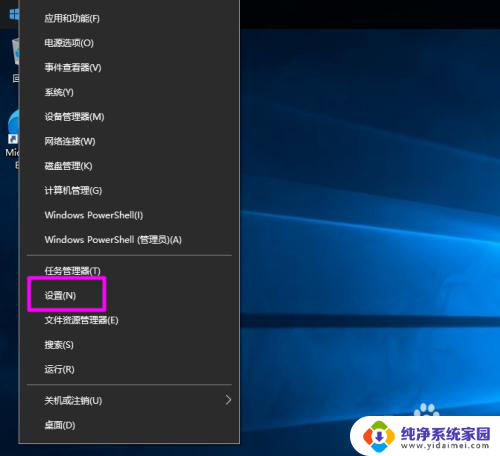
6.在【设置】中点【轻松使用】。
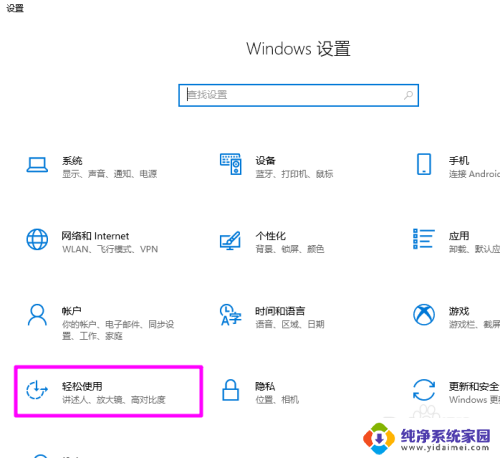
7.在【轻松使用】中右侧点【键盘】。

8.在右侧找到【在按CpasLock、NumLock或Scroll Lock时播放声音】。
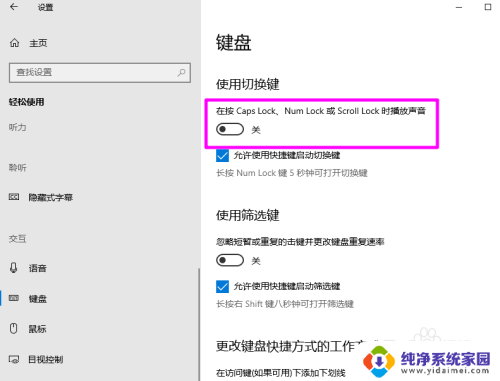
9.将其开关按钮打开即可。
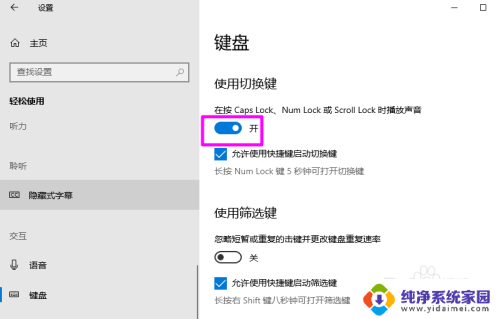
以上就是如何将电脑键盘切换为大写的全部内容,如果还有不清楚的用户,可以参考小编提供的步骤进行操作,希望这对大家有所帮助。